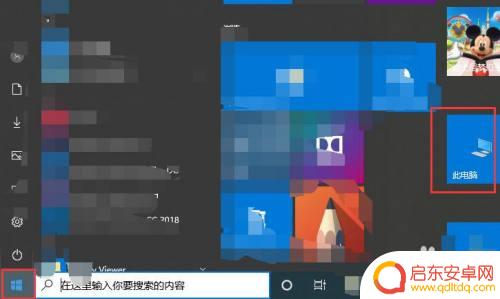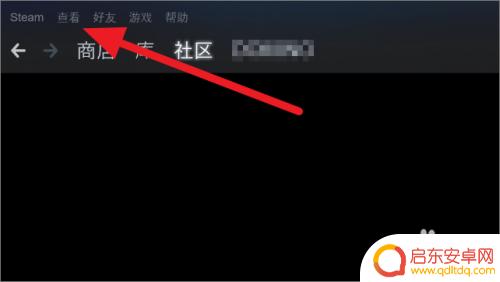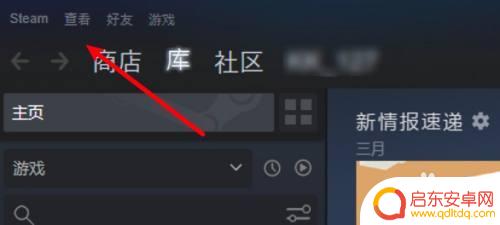找到下一关怎么取消隐藏 Excel怎么取消所有隐藏行列
在Excel中,有时候我们会对一些行或列进行隐藏操作,以便更好地整理和展示数据,当我们想要取消隐藏这些行或列时,却不知道如何操作。在这种情况下,我们需要找到下一关,即学习如何取消隐藏Excel中的行和列。只有掌握了这个技巧,我们才能方便地管理和展示数据,提高工作效率。接下来让我们一起来探讨如何取消隐藏所有的行和列,让Excel表格变得更加清晰和易于阅读。
Excel怎么取消所有隐藏行列
操作方法:
1.点击灰色三角形
在Excel中,找到左上角的灰色三角形。点击它选中整个表格。
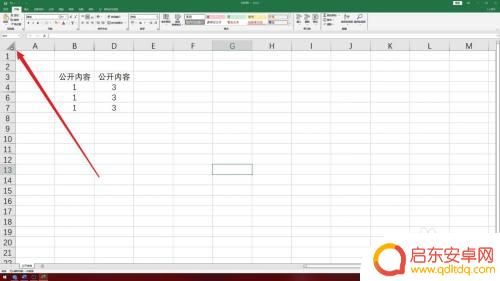
2.点击格式
选中表格后,找到开始功能区的“格式”按钮,点击展开它的下拉菜单。
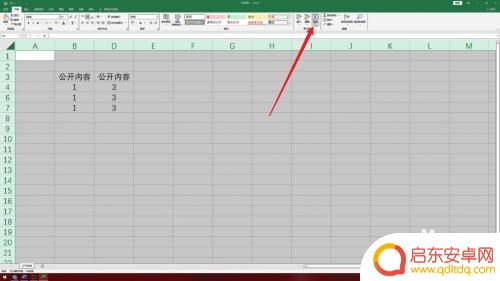
3.点击隐藏和取消隐藏
在展开的下拉菜单中,找到“隐藏和取消隐藏”按钮,点击它。
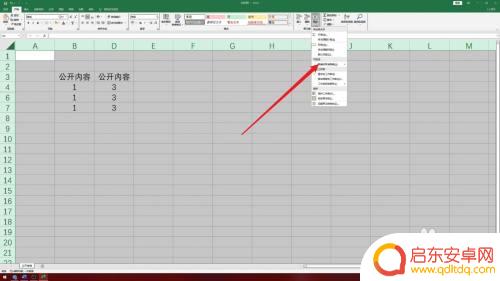
4.取消隐藏内容
在下拉菜单中,点击“取消隐藏行”或“取消隐藏列”。可以一键取消当前表格中的隐藏内容。
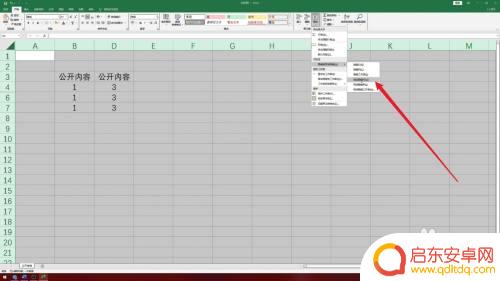
5.取消隐藏表格
点击“取消隐藏工作表”选项,点击对话框中的“确定”。可以一键取消下方隐藏的表格。
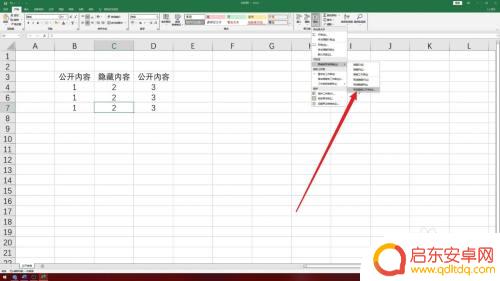
关于找到下一关怎么取消隐藏的内容就介绍到这里了,关注本站不迷路,后续更多精彩的内容更新将会助你游玩更为有趣!
相关攻略
-
steam把游戏隐藏了怎么恢复 Steam游戏隐藏了怎么取消隐藏
在Steam游戏平台上,有时候我们可能会发现自己不小心将某些游戏隐藏了起来,这种情况下,我们就需要寻找一种方法来取消隐藏这些游戏,以便能够重新找...
-
开心消消乐174隐藏关怎么过 开心消消乐174隐藏关怎么解锁
在游戏开心消消乐中,第174关隐藏着许多挑战和谜题,让玩家们感到困惑和兴奋,要想顺利过关,玩家需要灵活运用自己的智慧和技巧,找出隐藏在关卡中的所有道具和元素。只有解锁了这些隐藏...
-
找到隐藏的它如何退出 如何在win10中取消隐藏文件或文件夹
在Windows 10中,隐藏文件或文件夹是一种常见的操作,但有时候我们可能会忘记它们的位置或者想要取消隐藏,要找到隐藏的文件或文件夹,可以通过在文件夹选项中勾选显示隐藏的文件...
-
steam隐藏游戏如何取消 怎样取消Steam中隐藏的游戏
Steam是一款广受欢迎的游戏平台,拥有各种各样的游戏供玩家选择,有时候我们可能会不小心隐藏了一些游戏,导致它们在库存中不可见。如何取消Steam中隐藏的游戏呢?在本文中我们将...
-
steam游戏解除隐藏 Steam新版取消隐藏游戏教程
Steam平台是全球最大的数字游戏发行平台之一,许多玩家都在这里享受着各种类型的游戏,有些游戏可能被隐藏在个人资料中,导致其他玩家无法看到。幸运的是Steam最新版本已经取消了...
-
steam怎么把隐藏的游戏删除 新版Steam取消隐藏游戏的步骤
最近Steam推出了新版的更新,这一更新中最引人注目的改动之一就是取消了隐藏游戏的功能,在过去许多用户习惯使用隐藏游戏的功能来整理自己的游戏库,但新版Steam却将其移除了。这...
-
绝区零怎么把人卸下来 绝地求生零上阵角色怎样更换
在绝地求生中,如何快速卸下敌人的装备以及更换角色成为了玩家们在游戏中不可或缺的技能之一,绝地求生中的绝区零让玩家们在激烈的战斗中需要灵活应对,不仅需要有敏捷的操作和准确的枪法,...
-
皇上吉祥2怎么更换背景图 皇帝成长计划2如何更换场景
皇上吉祥2和皇帝成长计划2是两款备受玩家喜爱的手机游戏,玩家们在游戏中可以扮演皇帝、皇上等角色体验不同的王朝生活,有时候玩家可能会觉得游戏中的背景图或场景已经审美疲劳,想要更换...
-
青云诀如何删除角色 倩女幽魂手游删除角色教程
在玩倩女幽魂手游时,有时候我们可能需要删除一些角色来释放空间或者重新开始游戏,青云诀是一个非常实用的方法,可以帮助玩家快速删除角色。在本教程中,我们将详细介绍如何使用青云诀来删...
-
金铲铲之战怎么运营详细讲解 《金铲铲之战》福星运营策略
金铲铲之战是一款备受玩家喜爱的游戏,它的成功离不开精心设计的福星运营策略,在游戏中玩家可以通过收集金币和升级角色来不断挑战更高难度的关卡,获得更多的奖励。福星运营策略则是通过不...